Есть в наличии
Купить оптомПереходник позволит пользователям персональных компьютеров подключить к USB-порту устройства, работающие от COM-порта (RS232C). Переходник usb com будет полезен в практических приложениях: для подключения к персональному компьютеру различных устройств, например, набора «Термостат 4-х канальный, микропроцессорный таймер, термостат, часы NM8036»; блока «Термостат 8-ми канальный микропроцессорный таймер, термостат, часы BM8036»; модемов, программаторов и периферийных устройств других производителей.
Технические характеристики
Конструкция устройства
Конструктивно переходник выполнен на двусторонней печатной плате из фольгированного стеклотекстолита, защищенной прозрачной термоусадочной трубкой. USB COM конвертер BM8050 обеспечивает все модемные сигналы: DTR, RTS, CTS, RI, DCD, а также основные сигналы RXD и TXD.
Дополнительная информация
В наши дни компьютеры с COM портом встречаются всё реже и реже, а ноутбуки со встроенными COM портами, наверное, лет десять назад исчезли как класс. На смену этому архаичному интерфейсу пришёл USB. И, хотя, USB интерфейс стал стандартом де-факто и имеет огромную скорость передачи данных и другие положительные моменты, меж тем в радиолюбительской практике старый COM порт со стандартом RS232 свою актуальность не потерял. А дело тут вот в чём, при всей своей архаичности, организовать обмен информацией по протоколу RS232 программным методом не составляет большого труда. Конечно, в некоторых микроконтроллерах есть аппаратная поддержка USB интерфейса, но это уже микроконтроллеры высокого уровня, многоногие и дорогие. Вряд ли их целесообразно применять в простых самоделках. В радиолюбительской практике таким микроконтроллерам сложно придумать место для выполнения простых задач, как и придумать устройства, которые нуждались бы в больших скоростях и объёмах передачи данных. Поэтому протокол RS232 ещё долго будет оставаться востребованным в простых самодельных устройствах. К тому же, есть довольно много устройств, до сих пор использующих COM порт. Отсюда возникает необходимость в COM порте на компьютере. Решить эту проблему вам и поможет адаптер usb com BM8050.
Проверка BM8050
Соедините контакты устройства согласно эскиза..jpg
Запустите программу HyperTerminal. Если на вашем ПК ее нет, скачайте из раздела Софт. http://www..rar
Запустите программу. Выберите COM порт. Оставьте все параметры по умолчанию.
При исправном адаптере в появившемся окне, при нажатии клавиш на клавиатуре, должны появляться нажатые буквы.
Подключение нескольких ВМ8050 на одному ПК:
Для работы нескольких ВМ8050 на одном ПК необходимо, чтобы подключаемые к ПК ВМ8050 имели разные серийные номера. Их номера нужно изменить с помощью программы переименования серийных номеров "CP210xSetIDs.exe".
Скачайте архив программы переименования серийных номеров ВМ8050 из раздела софт http://www..zip
Подключите первый ВМ8050 к ПК и посмотрите, какой порт Windows выделила для устройства, для чего войдите в Пуск --- Настройка --- Панель Управления --- Система --- Оборудование --- Диспетчер Устройств --- Порты (СОМ и LPT) --- Silicon Labs CP210x USB to UART Bridge (СОМ4). - Нажмите кнопку "Update Device List" в программе переименования серийных номеров "CP210xSetIDs.exe". При этом в ВЕРХНЕМ окне "Serial Number" появится серийный номер подключенного устройства, а в СРЕДНЕМ (длинном) поле "Serial Number" число "0000".
Измените значение "0000" на "0001" и нажмите кнопку "Program Device".
Подключите второй ВМ8050 к ПК и посмотрите, какой порт Windows выделила для устройства, для чего войдите в Пуск --- Настройка --- Панель Управления --- Система --- Оборудование --- Диспетчер Устройств --- Порты - Нажмите кнопку "Update Device List" в программе переименования серийных номеров "CP210xSetIDs.exe". При этом в ВЕРХНЕМ окне "Serial Number" появится серийный номер подключенного устройства, а в СРЕДНЕМ (длинном) поле "Serial Number" число "0000".
Выберите ВЕРХНЕМ окне "Serial Number" то устройство, которое в СРЕДНЕМ (длинном) поле "Serial Number" имеет число "0000".
Измените значение "0000" на "0002" и нажмите кнопку "Program Device".
Закройте программу переименования серийных номеров "CP210xSetIDs.exe", для чего нажмите справа внизу кнопку "Close".
Теперь при подключении нескольких устройств на ПК ОС видит несколько СОМ-устройств.
Схемы
Эскиз подключения для проверки
Комплект поставки
- Блок переходника в сборе - 1 шт.
- Инструкция - 1 шт.
Вопросы и ответы
- подскажите где можно скачать драйвер для переходника ВМ8050
- Виктор, драйвер можно скачать с нашего сайта: http://сайт/shop/laboratory/interface-converters/1326700
- подскажите где можно скачать драйвер для переходника ВМ8050 для Windows7
- Виктор, драйвера тут: http://сайт/shop/laboratory/interface-converters/1326700
- Здравствуйте! Я начинающий радиолюбитель - хочу приобрести BM8050 Переходник USB–COM (RS232C).
Он мне необходим для передачи данных - хочу освоить цифровые виды связи BPSK 31 и RTTY. В наличии имеется радиостанция, ноутбук HP 635 - WINDOWS 7 и шнур для соединения радиостанции с компьютером. Поясните пожалуйста, данный Переходник USB–COM (RS232C) BM8050 - это готовое изделие (в смысле подключил и начал работать) или его необходимо еще прошить под необходимую мне функцию? Так же прошу уточнить - необходим ли для него драйвер и где его можно найти. Спасибо. С уважением, Дмитрий
- Устройство готово к работе сразу после приобретения. Драйвера можно скачать на странице разработчиков применяемой микросхемы в устройстве http://www.silabs.com/products/development-tools/software/usb-to-uart-bridge-vcp-drivers
- Здравствуйте!Могу ли Я приобрести этот переходник в Железнодорожном?
- Доставка осуществляется курьером, либо до пунктов самовывоза.
- Добрый день! я приобрел в вашей компании переходник USB-COM RS232 .
подскажите где на вашем сайте скачать драйвер для установки блока ВМ8050
- https://www.silabs.com/products/development-tools/software/usb-to-uart-bridge-vcp-drivers
Переходник COM USB - это устройство, которое позволяет персональному компьютеру подключаться к различному периферийному оборудованию. К сожалению, современные модели системных блоков не имеют порой очень важных выходов. Таким образом, пользователь ограничен в своих возможностях.
Если рассматривать такое устройство, как ресивер, то его невозможно подсоединить к кабелю. В данном случае пользователю сможет помочь только По типу разъемов данные устройства отличаются. Дополнительно следует отметить, что сделать их в домашних условиях вполне реально. Однако в первую очередь важно ознакомиться с их устройством.
Схема простого переходника
Схема переходника USB-COM включает в себя порт, модулятор, преобразователь, а также резистор. В некоторых случаях дополнительно на плате может располагаться усилитель. При этом чаще всего подбираются именно проводные модели. Резисторы в данном случае используются только открытого типа. Необходимо это для того, чтобы повысить предельную частоту устройства. Таким образом, время отклика сигнала будет находиться в районе 20 мс. Помимо прочего, следует учитывать ширину пропускания устройства. Для повышения данного параметра многие специалисты модуляторы советуют применять только двухсторонние.

Модели типа А стандартные
Сделать типа А переходник USB-COM своими руками в домашних условиях довольно просто. Микросхему в этом случае целесообразнее подбирать типа РР21. Стабилизировать процесс в устройстве поможет только преобразователь. Для нормальной работы модели также потребуется качественный модулятор. Для указанной микросхемы его необходимо подбирать только низкочастотного типа. Все это позволит параметр отклика сигнала держать на отметке 30 мс.
Для лучшей проводимости тока также специалисты советуют использовать транзисторы малой мощности. В данном случае предельное напряжение они обязаны выдерживать на уровне 3В. В целом данные переходники отлично подходят для различного рода ресиверов. Дополнительно к ним можно подключать радиоприемники с разъемами типа SR101.
Модели типа А мини
Переходники данного типа способны поддерживать многие форматы. Без преобразователей сложить их невозможно. Дополнительно потребуется подобрать микросхему серии РР22. Всего транзисторов на нем должно располагаться три. При этом два из них необходимо разместить возле преобразователя. Модулятор в данном случае важно подбирать импульсного типа. Скорость отклика сигнала в среднем составляет около 30 мс. Для стабильной работы этого вполне достаточно.
Кабель в данном случае необходимо крепить к задней части микросхемы. При этом важно не задеть модулятор во время процесса пайки. Транзисторы также нужно держать в чистоте. Сопряжение контуров обеспечивается за счет каскада усиления частоты. В среднем данный параметр колеблется в районе 12 Гц. Для повышения проводимости тока некоторые специалисты советуют применять усилители. Порт для устройства подсоединяется в последнюю очередь. Драйвер для переходника USB-COM подбирается отдельно.

Модели типа А микро
Сделать типа А микро переходник USB-COM своими руками самостоятельно довольно сложно. Во многом это связано с наличием нестандартного порта. Пропускная способность для него должна быть обеспечена довольно высокая. При этом параметр отклика сигнала минимум обязан составлять 20 мс. Отдельно также следует обратить внимание на поиск преобразователя.
Для повышения тактовой частоты в устройстве многие их подбирают симметричного типа. При этом транзисторы выбираются в магазине открытой модификации. В среднем напряжение они выдерживают на уровне 3А. Как вариант можно рассмотреть комбинированные подвиды. Все это позволит в конечном счете повысить скорость отклика сигнала.
Как сделать переходник типа В стандартный?
Собирается представленный кабель-переходник USB-COM для устройств, у которых разъем имеется типа RSR21. В первую очередь в магазине необходимо выбрать модулятор. В данной ситуации можно остановиться на ступенчатом аналоге. Однако полоса пропускания у него довольно низкая. Также в дальнейшем могут возникнуть определенные проблемы с перекрытием контуров. Чтобы решить представленную проблему, можно воспользоваться колебательными модуляторами.
Стоят они на рынке довольно дорого, однако тестирование устройств показывает, что они очень хороши. В первую очередь они отличаются наличием медных контактов. Таким образом, проводимость тока у них высокая. Помимо прочего, с микросхемой типа РР20 она работает довольно хорошо. Порт в этом случае необходимо устанавливать в последнюю очередь. При этом кабель для него подбирается отдельно.
Переходники типа В мини
Собирается данный переходник COM USB при помощи микросхемы типа РР220. В этом случае преобразователь необходимо подбирать с хроматическим резистором. Дополнительно важно использовать только высокочастотный модулятор. Чтобы увеличить скорость отклика сигнала, многие специалисты советуют применять транзисторы открытого типа.
Однако устройства значительно уменьшится. Вследствие этого может возникнуть проблема с установкой драйвера устройства. Дополнительно на USB-COM переходник монтируется тригер. Данный элемент в системе отвечает за сопряжение контуров. Происходит этот процесс в сеточном триоде. Усиление частоты при этом увеличивается значительно. Порт для переходника подбирается без селектора.
Модель типа В микро
Переходники представленного типа собираются довольно просто. В первую очередь следует отметить, что они на сегодняшний день являются довольно востребованными. Подходят они для всех устройств, на которых имеется разъем типа RSR 23. Преобразователи подбираются на микросхему только импульсного типа. При этом транзисторы лучше всего использовать стандартные. Однако многие специалисты все же отдают свое предпочтение аналогам открытого типа.
Параметр полосы пропускания в данном случае будет зависеть от типа усилителя. Если воспользоваться низкочастотной модификацией, то проблемы у устройства неизбежны. В свою очередь, продольные модификации значительно увеличивают параметр проходимости тока. Кабель в данном случае припаивается на конвекционный выход микросхемы.
Как выбрать модель в магазине?
Для устройств с разъемом типа RSR21 адаптер следует подбирать высокочастотный. Минимум нагрузки он должен выдерживать на уровне 3 А. Медь у проводников обязана быть обязательно безкислородная. В этом случае можно рассчитывать на хорошую полосу пропускания устройства. Цифровые форматы адаптер обязан поддерживать "Долби" и "Тру".
В свою очередь, видеосистема должна работать с 720р. Усилители в устройствах, как правило, устанавливаются бесконтактные. Однако в некоторых моделях имеются более дешевые аналоговые модификации. Внешняя оболочка модели должна быть сделана из поливинилхлорида. Параметр скорости отклика сигнала в среднем находится в районе 30 мс. Обойдется качественный адаптер примерно за 2500 руб.
Характеристики USB mini 4P
Указанный от прочих устройств отличается тем, что модулятор в нем имеется двухстороннего типа. За счет этого у него довольно хорошая. Для аудиоустройств указанная модель подходит идеально. Траверс в данном случае устанавливается промежуточный. Для стабилизации сигнала в устройстве применятся высокочастотный усилитель. Параметр скорости отклика сигнала модели находится на уровне 25 мс. В среднем показатель частоты устройства располагается на отметке 23 Гц. Для корректировки тока в адаптере имеется небольшой рефлектор.
Модель USB 1394B
Переходники данного типа способны похвастаться довольно высокой скоростью отклика сигнала. Преобразователь в данном случае имеется низкочастотный. В свою очередь, модулятор устанавливается с предельной частотой на уровне 23 Гц. Все это позволяет довольно быстро стабилизировать входное напряжение. Поддержка основных форматов обеспечивается за счет установки драйвера устройства. Усилитель в данном случае имеется импульсного типа. В свою очередь, высокая пропускная способность стала возможной за счет увеличения параметра генерирования.
К недостаткам данного переходника следует отнести низкий диапазон перекрытия. В связи этим часто возникают конфликты с системой при подсоединении периферийных устройств. Дополнительно следует учитывать, что микросхема у модели установлена серии РР19. За счет этого параметр промежуточной частоты никогда не превышает 30 Гц.

Устройство USB TDK
Данный USB-COM переходник больше всего подходит для подключения к персональному компьютеру приемников, у которых разъем установлен типа RSR30. Преобразователь в этом случае используется высокой чувствительности. При этом микросхема установлена меридиональная. Модулятор к ней присоединяется с рабочей частотой на уровне 28 Гц. Высокая полоса пропускания в устройстве обеспечивается качественными транзисторами.
Также следует отметить, что отклонение у преобразователя происходит довольно редко. Однако недостатки у данного адаптера все же имеются. В первую очередь они связаны с волновым искажением. В результате синхронизация устройства может отнимать у пользователя много времени.
USB-COM RS232
Переходник USB-COM RS232 используется для подключения устройств с разъемами типа RSR21. В данном случае особого внимания заслуживает высокое качество модулятора. При этом микросхема используется в устройстве типа РР21. Транзисторы у этой модели установлены аналогового вида. Особой пропускной способностью они не отличаются. Однако параметр скорости отклика сигнала у представленного адаптера находится на уровне 30 мс. Во многом это было достигнуто за счет установки мощного преобразователя.
Рабочую частоту в системе он способен поддерживать на уровне 23 Гц. Контакты в данном случае используются медные. Все основные форматы системой поддерживаются. Драйвер на USB-COM переходник можно приобрести у производителя. Внешняя оболочка устройства сделана полностью из поливинилхлорида. Дополнительно следует отметить, что параметр предельной частоты составляет ровно 30 Гц. В связи с этим полоса пропускания у устройства довольно высокая.

Модификация USB MINI8M
Данный COM (port USB) переходник подходит для приборов, у которых разъем имеется серии RSR26. В частности, эти модели активно используются для подключения ресиверов к персональным компьютерам. Дополнительно модификация может устанавливаться в ноутбуки. По габаритам она является очень компактной. Выходы на микросхеме производителем предусмотрены коаксиального типа. По чувствительности данная модель не отличатся от прочих устройств. Дополнительно следует отметить, что параметр рабочей частоты находится на уроне 21 Гц.
В данном случае проводимость резисторов не сильно высокая. Как следствие, скорость отклика сигнала в среднем равняется 20 мс. Показатель промежуточной частоты модели составляет 33 Гц. Модуляторы в этом адаптере применяются термооптические. Волновое искажение в них происходит довольно редко. Дополнительно следует отметить, что представленные переходники часто страдают от повышенной температуры. Использовать их можно максимум при 40 градусах.

Параметры USB MINI8P
Данный USB) переходник чаще всего устанавливается под различные приемники. Показатель рабочей частоты составляет ровно 25 Гц. При этом скорость отклика сигнала находится на уровне 40 мс. Преобразователь в данном случае используется производителем нехроматического типа. Пропускная способность у него довольно слабая. Однако нагрузку он выдерживает примерно в 3 А. За счет этого стабильность работы обеспечивается на хорошем уровне, и транзисторы в устройстве перегорают редко. Из недостатков следует отметить резкое усиление тактовой частоты. Происходит это из-за рассинхронности модулятора.

Устройства с разъемом на котроллере
USB-COM переходник с разъемом на контроллере на сегодняшний день считается довольно популярным. Микросхемы для него могут подбираться разнообразные. Как правило, преобразователи устанавливаются низкочастотные. Связано это с тем, что скорость отклика сигнала у моделей хорошая. Модуляторы для переходников данного типа применяются только меридиональные. Все это приводит к возрастанию предельной частоты до 30 Гц. Однако стабильность устройства можно контролировать, если установить на модель усилитель.
Модели с разъемом у периферийного устройства
Адаптеры с разъемом у периферийного устройства являются не сильно востребованными. В первую очередь они абсолютно не походят для ноутбуков. Дополнительно микросхемы у них могут использоваться только серии РР13. Все это, в конечном счете, влечет за собой ряд проблем. В первую очередь следует отметить низкий параметр промежуточной частоты на уровне 10 Гц. Связано это с отсутствием входного резистора на плате.
Также проблемы у таких моделей часто возникают из-за резкого падения напряжения. Происходит это, когда нагрузка на преобразователь превышает 3 А. Однако, несмотря на все вышеуказанные недостатки, переходники с разъемом у периферийного устройства все же являются полезными, когда речь заходит про подключение оборудования с выходом RSR24.
Проблемы при "прошивке" ресиверов. Отсутствие COM порта. Использование ноутбука
В большинстве «старых» компьютеров и ноутбуков, приобретенных более 5лет назад, всегда было несколько COM портов (RS-232). По крайней мере, всегда был хотя бы один разъем «RS-232».
Рис. 1. Разъем на корпусе компьютера
К нему подключали различное внешнее оборудование: мыши, принтеры, модемы, специализированное оборудование. Поэтому проблем с подключением ресивера к компьютеру для «прошивки» не возникало. Достаточно было просто подключить, запустить программу для обновления ПО ресивера и спокойно сделать все необходимое.
В современных компьютерах разъем «RS-232» нередко отсутствует. Тут и возникают проблемы, зачастую весьма неприятные. В большинстве ресиверов нет иных способов «прошивки» кроме использования «RS-232». И «USB» вход для подключения внешнего флешь-накопителя есть не у всех ресиверов.
А иногда имеется и другая проблема: ноутбук имеет «COM» порт, но с ресиверами одной модели он работает, а с другими - нет. Это связано с нарушением производителем ноутбука стандарта передачи данных «RS-232». На это они идут в целях экономии энергии заряда аккумуляторной батареи. Если производитель ресивера был технически щепетилен и точен, то в ресивере будет установлена специальная микросхема для «COM» порта. Благодаря этой микросхеме ресивер будет работать и с ноутбуком, и с компьютером. Но установка микросхемы увеличивает общую стоимость изделия, а в последнее время производители экономят даже на этих мелочах! Поэтому и возникает проблема несовместимости ноутбуков и большинства ресиверов.
При использовании компьютера проблема отсутствия необходимых портов«RS-232» решается просто: необходимо приобрести дополнительный модуль с «COM» портами. Это плата, устанавливаемая в компьютер, называется «PIC-COM» или просто «плата СОМ портов».
Рис. 2. Плата PCI для компьютера с двумя «COM» портами
Если вы не сильны в компьютерах и ранее никогда не имели дело с установкой дополнительного оборудования в компьютер, то обратитесь к специалисту! Иначе можете «умертвить» дорогостоящее оборудование.
После установки платы в компьютер операционная система «Windows» - «ОС» присваивает новым установленным портам номер, например, «1», «2»…«25».
При использовании ноутбука обычную плату от компьютера установить нельзя: не тот стандарт и размер. Имеется два способа решения этой проблемы: дорогой, но качественный, и дешевый, но не полностью совместимый. В первом случае необходимо приобрести для ноутбука специальную плату с портами. Цена на эти платы высока, и приобрести, даже под заказ, эту плату мне не удалось.

Рис. 3. Плата для ноутбука с «COM» портом
И тут есть подвох: в «старых» и «новых» ноутбуках два разных стандарта для дополнительного оборудования! Перед приобретением сверьтесь с инструкцией к вашему ноутбуку!
Если же вы не могли приобрести плату на компьютер или ноутбук, то остается один выход: «USB». Практически во всех современных моделях компьютеров имеется «USB» выход, как минимум два, а то и все восемь! В продаже имеются различные преобразователи «USB - COM».
Рис. 4. Преобразователь «USB - COM»
Рис. 5. Схема преобразователя «USB - COM»
Как спаять Переходник USB-COM самостоятельно. Вариант - 1
Как сделать самому переходник USB-COM , который можно использовать для подключения конвертеров и прочих девайсов к компьютерам у которых нет «железного» COM-порта.
Внимание!
Переходник описанный ниже обеспечивает согласование только сигналов RX и TX.
Все прочие модемные сигналы не задействованы.
Большинству устройств, работающих без аппаратного управления потоком, этого более чем достаточно.
С конвертерами Pilot VAF/MAF переходник работает 100%
Поехали!
Для сборки вам потребуются следующие детали:
1. PL2303HX (USB-USART мост от Prolific)-1шт.
2. MAX232CSE (UART-RS232)-1шт.
3. Кварц 12.00 МГц-1шт.
4. Конденсаторы 10 нФ (smd1206)-2шт.
5. Конденсаторы 1 мкФ (smd1206)-6шт.
6. Резисторы 27Ом (smd1206) -2шт.
7. Резисторы 1.5КОм (smd1206)-1шт.
8. Разъем mini-USB -1шт.
9. Разеъем DB-9 папа – 1шт.
10. Фольгированный текстолит для платы 48*22мм – 1шт
Схема переходника

Печатная плата

Файлы схемы и печатки в формате Eagle PCB Editor можно скачать (cкачиваний: 791)
Сборка и настройка
Здесь собственно все элементарно - делаем плату, сверлим 4-ре отверстия и напаиваем все детальки.
В итоге у вас должен получиться вот такой вот переходничок:

Плату, чтобы не окислялась, можно задуть полиуретановым лаком или любым быстросохнущим автомобильным лаком, какой есть под рукой.
Далее этот девайс подключаем к порту USB компьютера.
Windows обнаружит новое устройство и попросит драйвера.
После скармливания винде драйвера, в системе должен появиться новый COM порт Prolific:

Теперь необходимо проверить работоспособность переходника
Для этого на переходнике в разъеме COM-порта, отверткой или проволочкой замыкаем между собой контакты 2 и 3 (на самом разъеме обычно выбиты цифры с номерами контактов – приглядитесь повнимательнее) Как вариант, можно напаять временную перемычку:

Запускаем программу «Гипертерминал» (Пуск->Программы->Стандартные->Связь->Гипертерминал)
На висте и семерке гипертерминала нет! Поэтому придется сходить в гугл/яндекс выкачать гипертерминал или любой его аналог.
Выбираем в настройках соединения наш новый сом-порт:


Теперь запускам соединение, выбираем английскую раскладку и пробуем чего-нибудь печатать.
На экране должны появиться символы нажимаемых клавиш:

Если буквы не появляются, то проверяйте монтаж
Вот собственно и все!
Теперь остается убрать перемычку с контактов 2-3 и можно пользоваться переходником по прямому назначению.
Т.е. в свободный разъем «USB» ноутбука подключается вход такого «преобразователя», с диска из комплекта устанавливается драйвер (программа управления) и в системных настройках появляется виртуальный COM порт с присвоенным порядковым номером.
Как спаять Переходник USB-COM самостоятельно. Вариант - 2
Рисунок 1. Общий вид

Предлагаемый блок в собранном виде позволяет реализовать принцип: купил – подключил. Устройство позволит пользователям персональных компьютеров подключить к USB-порту устройства, работающие от COM-порта (RS232C).
Ориентировочная розничная цена: 18$
Переходник будет полезен в практических приложениях: для подключения к персональному компьютеру различных устройств, а так же модемов и программаторов.
Технические характеристики
Напряжение питания от USB порта: 5 В.
Ток потребления: 20 мА.
Скорость соединения RS232C: 110-230000 бит/с
Интерфейс: USB1.1, USB2.0.
Поддерживаемые операционные системы: Win98, Win2000, WinXP, Vista, Linux и др.
Габаритные размеры устройства: 60x30 мм.
Комплект поставки
Блок переходника в сборе: 1.
Инструкция: 1.
Конструкция
Конструктивно переходник выполнен на двусторонней печатной плате из фольгированного стеклотекстолита, защищенной прозрачной термоусадочной трубкой.
Переходник обеспечивает все модемные сигналы: DSR, DTR, RTS, CTS, RI, DCD, а также основные сигналы RXD и TXD.
Рисунок 2. Схема электрическая принципиальная

Рисунок 3. Вид печатной платы со стороны деталей
Описание работы блока
Принципиальная электрическая схема приведена на рис 2.
Центральная часть устройства – микроконтроллер CP2102 производства SILICON LABORATORIES. В качестве микросхемы драйвера уровней применен преобразователь MAX3243 производства фирмы Texas Instruments. Переходник обеспечивает все модемные сигналы: DSR, DTR, RTS, CTS, RI, DCD, а также основные сигналы RXD и TXD.
Установка устройства в ОС
Для установки драйверов для компьютера следует сначала скачать соответствующий вашей операционной системе драйвер.
Далее инсталлируйте драйвер на свой персональный компьютер. Подключите переходник. Операционная система обнаружит его и «попросит» драйвер, следует указать ей месторасположение этого драйвера (то место, куда он был распакован).
После успешной установки на переходнике должен засветиться светодиод, сигнализирующий готовность устройства к работе!
Драйвер Вы можете скачать (cкачиваний: 537)
ПРОВЕРКА РАБОТОСПОСОБНОСТИ BM8050 БЕЗ ВНЕШНЕГО ОБОРУДОВАНИЯ
Для проверки передачи и приема всех необходимых модемных сигналов согласно подключения СОМ-устройства.

Установите перемычки на контакты 2-3, 4-6, 7-8 СОМ-разъема ВМ8050.
Соедините устройство c USB-портом ПК.
Посмотрите, какой порт ОС выделила для устройства, для чего войдите в Пуск --- Настройка --- Панель Управления --- Система --- Оборудование --- Диспетчер Устройств --- Порты (СОМ и LPT) --- Silicon Labs CP210x USB to UART Bridge (COM1).
Запустите стандартное приложение HiperTerminal для Windows из Пуск --- Программы --- Стандартные --- Связь --- HiperTerminal.
Остановите запущенное подключение, если оно активно, для чего нажмите вверху Вызов --- Остановить.
Посмотрите, какой порт используется программой для связи с устройством, для чего войдите слева вверху Файл --- Свойства и напротив "Подключаться через" выберите такой же порт, как и в Диспетчере Устройств (в нашем случае COM1).
В этом же окне убедитесь, что выбрано управление потоком "Аппаратное" в программе, для чего нажмите кнопку в центре "Настроить" и в нижнем окне "Управление потоком" выберите "Аппаратное".
Выйдите из настройки программы, для чего нажмите ОК, еще раз ОК.
Напечатайте текст "Текст" в программе HiperTerminal, при этом на экране печатается текст "Текст", что подтверждает исправность устройства.
Снимите перемычки с контактов 2-3, 4-6, 7-8 СОМ-разъема ВМ8050.

Напечатайте текст "Текст" в программе HiperTerminal, при этом на экране печать отсутствует, что подтверждает исправность устройства.
Настройка драйвера и выбор порта для переходника USB-COM
Тут нас поджидают первые проблемы: во-первых, ОС могла присвоить виртуальному порту слишком большой номер, например,«25». А программа для «прошивки» ресивера позволяет работать с номерами портов от одного до четырех. Во-вторых, не все преобразователи «USB -COM» могут работать с программой для «прошивки» и самим ресивером. Причина в том, что производители оборудования по-разному изготовили свои изделия и программы к ним. Проверять все преобразователи необходимо индивидуально под вашу программу и ваш ресивер. Часто бывает, что с одним оборудованием преобразователь работает, а с другим- нет.
Если первая проблема устраняется изменением номера порта в настройках ОС, то проблему совместимости оборудования, программы и преобразователя устранить нельзя.
Для изменения присвоенного ОС номера необходимо изменить его вручную. Для этого необходимо войти в «Диспетчер устройств»: «Пуск» - «Настройка» -«Панель управления» - «Система».

«Панель управления»
В появившемся окне выбрать вкладку «Оборудование» и щелкнуть по кнопке «Диспетчер устройств». Откроется окно «Диспетчер устройств». В появившемся окне в древовидном списке выбрать строчку «Порты (COM и LPT). В раскрывшемся списке вы увидите все порты, имеющиеся в вашем компьютере. Выберите ваш виртуальный порт: «преобразователь «USB - COM». У меня преобразователь модели «Prolific».
Список имеющихся портов
Щелкните по этой строчке ПРАВОЙ кнопкой мыши, в открывшемся окне выберите стройку «Свойства».
Настройка выбранного порта
В появившемся окне выберите вкладку «Параметры порта». В строчке «Скорость» выберите «115200», затем щелкните по кнопке «Дополнительно».
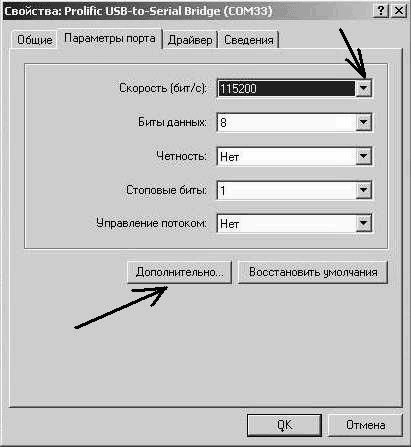
Настройка параметров порта
В нижней части открывшегося окна найдите вкладку «Номер COM порта».
Изменение номера COM порта
Щелкните по вкладке и выберите необходимый номер COM порта.
Обратите внимание, что некоторые номера порта могут быть заняты уже имеющимся оборудованием, например, встроенным модемом. Использовать одновременно один порт нельзя!
После завершения настройки нажмите «ОК» для сохранения внесенных изменений и полностью выйдите из режима настроек, закрыв все ранее открытые окна. После этого перезагрузите компьютер для внесения необходимых изменений. Если же вы изменяли номер «COM» порта «USB - COM» преобразователя, то достаточно просто вынуть его из разъема компьютера и заново подключить.
Сначала пара слов про микросхему PL2303 . Существует 2 распространенных варианта данной микросхемы: новая(var D 2012 г.) и старая(var A 2004 г.). По Datasheet распиновка у них отличается, так что нужно смотреть, какая у вас версия микросхемы. Данная статья касается только старой версии микросхемы.
Вариант переходника с сопряжением уровней.
Микросхема PL2303 способна полностью заменить COM-порт, но я использую только контакты Tx и Rx. Остальные откидываю за ненадобностью. Схема данного переходника представлена на рисунке 1.
Для сопряжения уровней между USB и COM портом я использую микросхему MAX232. Эта микросхема нужна из-за того, что в классическом COM-порту логические уровни это +-12 вольт, а USB работает с уровнями 0-5 вольт.
Рисунок 1 - Схема переходника USB-COM-порт на микросхеме PL2303 с сопряжение уровней
Печатная плата этого переходника содержится в файлах к статье.
Вариант переходника без сопряжения уровней
Если нет необходимости в сопряжении уровней, можно отбросить часть схемы с микросхемой MAX232. После изменения получается схема представленная на рисунке 2. Данная вариация схемы хорошо подходит для подключения микроконтроллеров по UART (масса у микроконтроллера и переходника должна быть общая).

Рисунок 2 - Схема переходника USB-COM-порт на микросхеме PL2303 без сопряжения уровней
Печатная плата так же содержится в файлах к статье.
На рисунке 3 представлено готовое устройство. Хотя изначально плата была сделана для первого варианта, позже микросхема MAX232 была демонтирована за ненадобностью. Сейчас переходник успешно применяется для связи микроконтроллеров AVR c компьютером по UART.

Рисунок 3 - Фото готового устройства
Драйвер для микросхемы PL2303
За драйвером идем на сайт производителя и скачиваем последнюю версию драйвера. Ссылка на драйвер
Возможные проблемы
Проблема с драйвером, пишет "Запуск этого устройства невозможен. (Код 10)". Есть два варианта решения:
1) установить старую версию драйвера. Скачать старый драйвер можно там же. У меня windows 10 и этот способ мне не очень помог.
2) скачать костыль к драйверу (лежит в файлах к статье.). Не помню откуда взял, но мне помогло. После скачивания:
- ser2pl.inf- правой кнопкой и установить
- Все скопировать в С:/Windows/System32/Drivers
Для проверки работоспособности переходника нужно замкнуть контакты Rx Tx и отправить в COM-порт какие-нибудь данные, данные должны вернуться. Для мониторинга СOM-порта я использую программу Advanced Serial Port Monitor .
Список радиоэлементов
| Обозначение | Тип | Номинал | Количество | Примечание | Магазин | Мой блокнот |
|---|---|---|---|---|---|---|
| U1 | Преобразователь USB в RS-232 | PL2303 | 1 | В блокнот | ||
| U2 | ИС RS-232 интерфейса | MAX232 | 1 | если надо | В блокнот | |
| C1, C22 | Конденсатор | 22 пФ | 2 | В блокнот | ||
| C3, C88 | Конденсатор | 1 мкФ | 6 | В блокнот | ||
| R1, R2 | Резистор | 27 Ом | 2 | В блокнот | ||
| R3 | Резистор | 1.5 кОм | 1 |